Kā atlasīt šūnas, kas nav blakus, programmā Excel 2010
Pēdējo reizi atjaunināts: 2019. gada 8. martā
Ja vismaz īsu laiku esat izmantojis Microsoft Excel, tad, iespējams, esat saskāries ar situāciju, kad vajadzēja atlasīt šūnu. Neatkarīgi no tā, vai vēlaties formatēt šo šūnu, izdzēst saturu vai kaut ko kopēt, ir daudz uzdevumu, kuriem vispirms ir jāatlasa šūna. Jūs, iespējams, pat pamanījāt, ka varat noklikšķināt uz peles pogas un turēt to, pēc tam velciet peli, lai vienlaikus atlasītu vairākas blakus esošās šūnas.
Bet šī metode nedarbosies, ja šūnas, kuras vēlaties atlasīt, neatrodas blakus viena otrai, kas var radīt problēmu, kad jums jāizvēlas atdalītās šūnas. Par laimi ir veids, kā atlasīt šūnas, kas neatrodas viena otrai blakus, atlasot tās nedaudz atšķirīgā veidā. Tālāk ir sniegts mūsu ceļvedis, kurā aprakstīts process.
Kā Excel atlasīt blakus esošās šūnas - īss kopsavilkums
- Turiet nospiestu Ctrl taustiņu uz tastatūras.
- Noklikšķiniet uz pirmās šūnas, kuru vēlaties atlasīt.
- Turpiniet turēt taustiņu Ctrl, kad atlasāt pārējās blakus esošās šūnas.
Varat arī atlasīt blakus esošās šūnas, neturot nospiestu taustiņu Ctrl, izmantojot šādu metodi:
- Nospiediet taustiņu kombināciju Shift + F8 .
- Noklikšķiniet uz katras blakus esošās šūnas, lai iekļautu atlasē.
- Kad esat beidzis atlasīt šūnas, vēlreiz nospiediet taustiņu kombināciju Shift + F8 .
Lai iegūtu papildinformāciju, ieskaitot šo darbību attēlus, turpiniet ar pārējo rakstu zemāk.
Nesavietojošo šūnu atlasīšana programmā Excel 2010
Kad esat pabeidzis tālāk norādītās darbības, jums būs šūnu grupa, kas ir iezīmēta zilā krāsā. Ja jūs veiksit izmaiņas, kamēr tiek atlasītas šīs šūnas, piemēram, mainot aizpildījuma krāsu vai notīrot saturu, šīs izmaiņas tiks piemērotas visām atlasītajām šūnām. Tomēr ņemiet vērā, ka Excel izturas pret šāda veida atlasi kā vairāku diapazonu atlasi un noteiktas darbības nevar veikt. Tas ietver tādas iespējas kā komandas Izgriezt un Kopēt .
1. darbība: atveriet failu programmā Excel 2010.
2. solis: turiet nospiestu tastatūras taustiņu Ctrl, pēc tam noklikšķiniet uz katras blakus esošās šūnas, kuru vēlaties atlasīt. Pēc šūnu izvēles atlasiet taustiņu Ctrl.

3. solis: veiciet visas izmaiņas, kuras vēlaties veikt, visām šīm šūnām. Piemēram, zemāk redzamajā attēlā es mainu izvēlēto šūnu aizpildījuma krāsu.
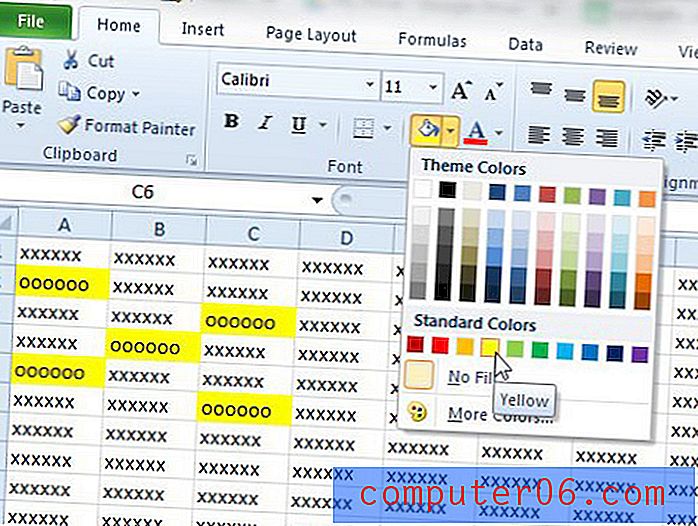
Varat atcelt vairāku diapazonu izvēli, atlaižot taustiņu Ctrl uz klaviatūras un noklikšķinot uz jebkuras izklājlapas šūnas.
Vai jūs meklējat ātru veidu, kā vienlaikus atlasīt visas šūnas izklājlapā? Šis raksts parādīs, kā.



